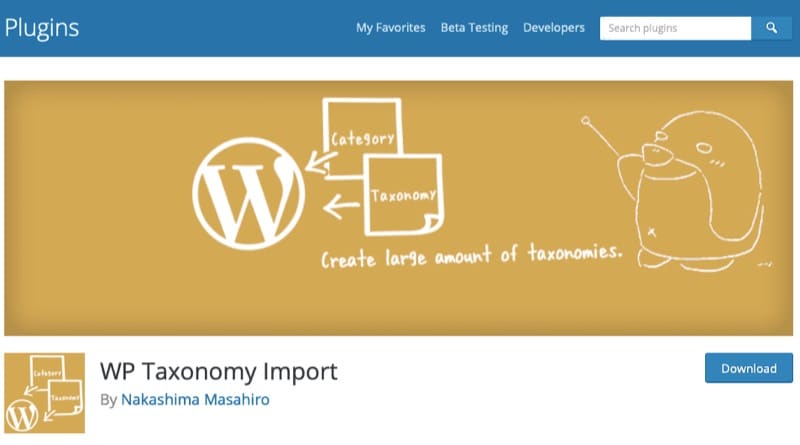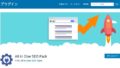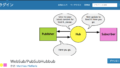WordPressのカテゴリー・タグ・タームを一括登録(インポート)する方法をご紹介します。
プラグイン「WP Taxonomy Import」を使用すると、なんとスラッグも同時に登録できてしまいます。
親カテゴリー、子カテゴリーも一緒に登録できるのでものすごく便利です。
WP Taxonomy Importをインストール・有効化

まず、WP Taxonomy Importをインストールして有効化しましょう。
有効化すると設定画面に「Taxonomy Import」の表示が出てきますのでそこをクリックして下さい。
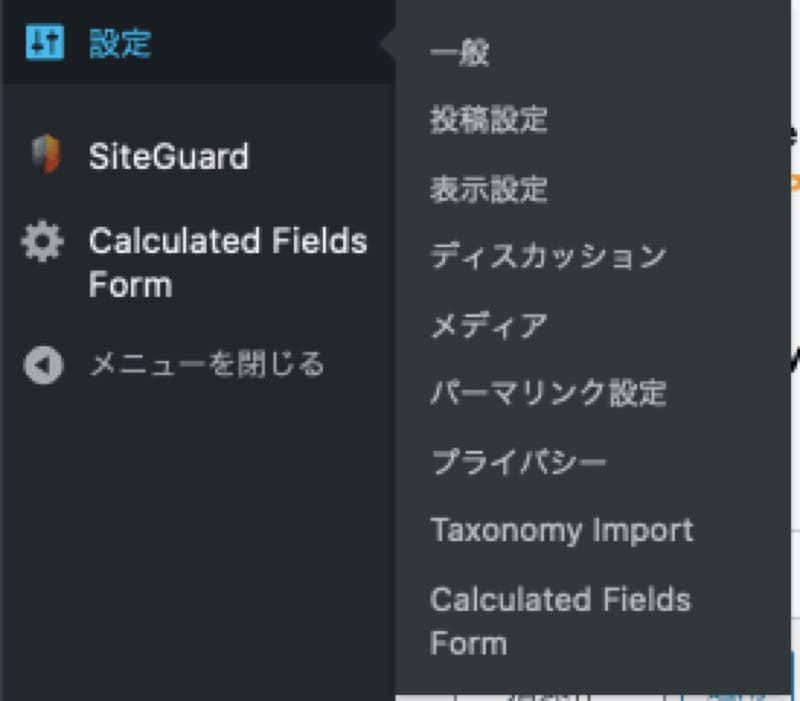
WP Taxonomy Importの公式サイト
WP Taxonomy Importの使い方
「->」で親・子カテゴリーの階層を作る
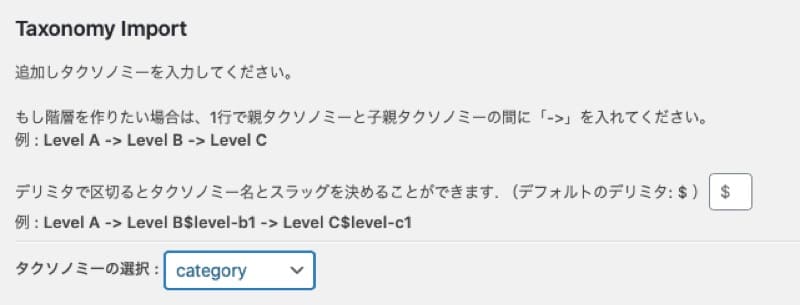
例文にとおり、「->」で親子関係を作ることができます。
Level A -> Level B -> Level C で一気に親がLevel Aで、子がLevelB、孫がLevelCのカテゴリーを作ることができます。
Level BにLevel Dも繋げたいなって時はこう書きます。
プレビューで確認
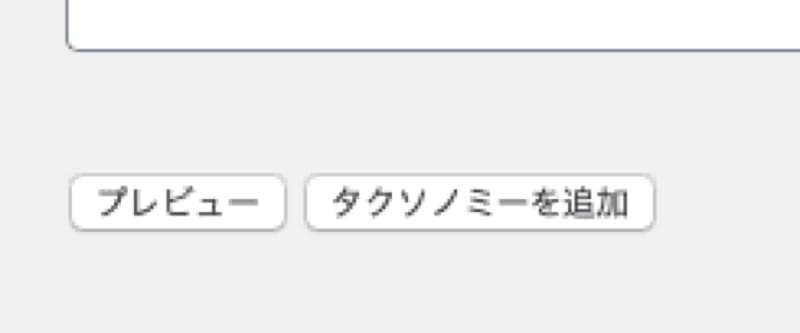
嬉しいことにプレビューで階層構造をビジュアル化して、確認することができます!
画面したの「プレビュー」ボタンをクリックして下さい。すると…
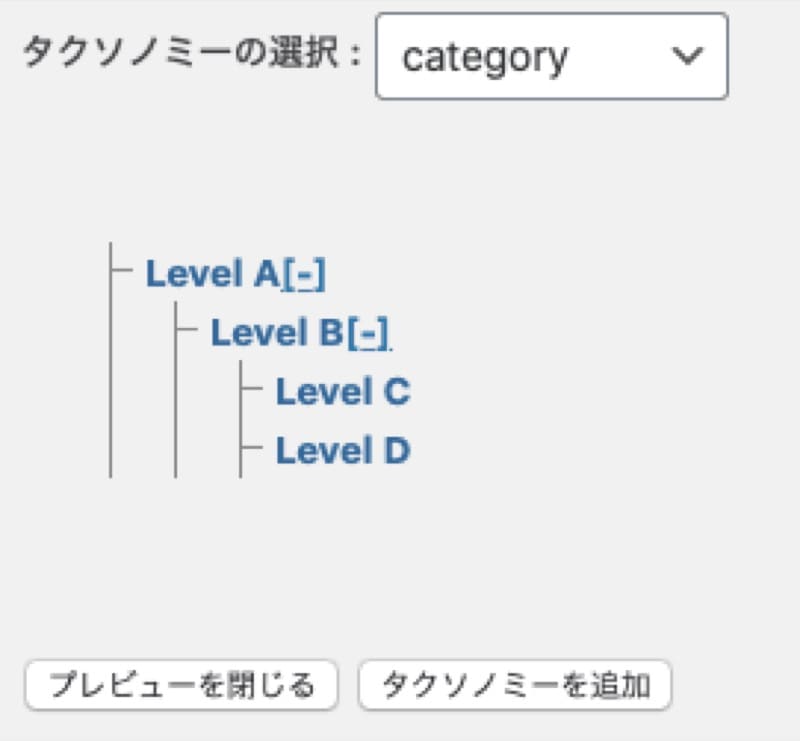
先ほどの例で示したものが階層構造で表示されていますね。
デフォルトもこんな感じでビジュアル化してくれたらいいのに…って思いましたw
一括登録する前に事前確認できるので無駄な手間が省けて最高です。
「$」でスラッグ入力(英語のカテゴリー名)
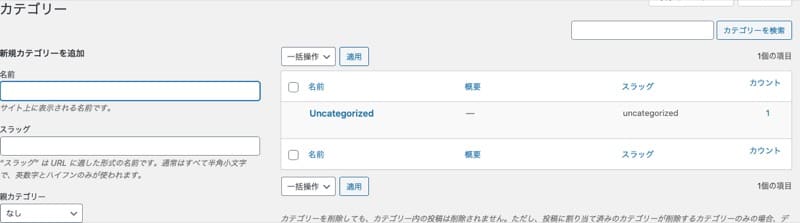
スラッグっていうのはカテゴリーページを見ていただくとわかると思います。
早い話カテゴリー名の英語ですね。
英語だとそのまま入力しても英語で反映されるので良いのですが、日本語だとURLにしたときにごちゃごちゃっと暗号みたいな文字列になってしまいます。
日本語でカテゴリーを記入する際はSEO的にも必須の設定でしょう。
そのスラッグも一緒に追加することができます。
WP Taxonomy Importの追加例
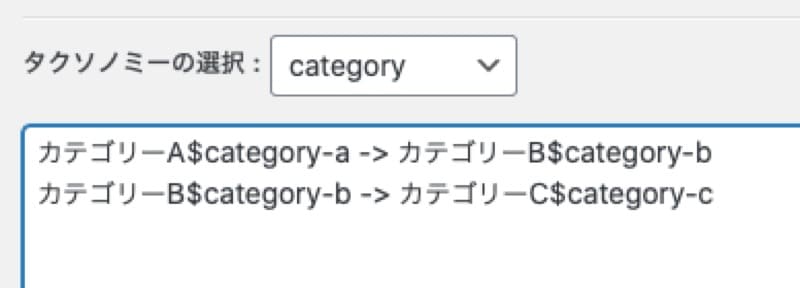
では、実際にカテゴリーを追加していきたいと思います。
画像のようにカテゴリー名とスラッグを入力して、「タクソノミーを追加」ボタンを押します。
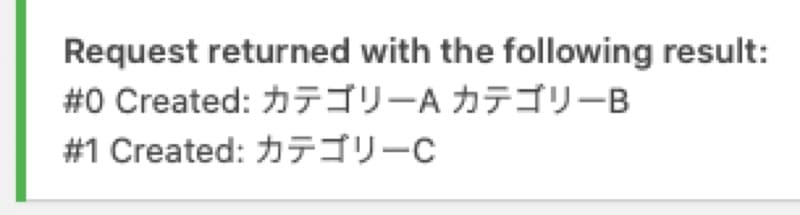
すると、上の方に結果画面が出てきます。これだけだと良くわかりませんよね。
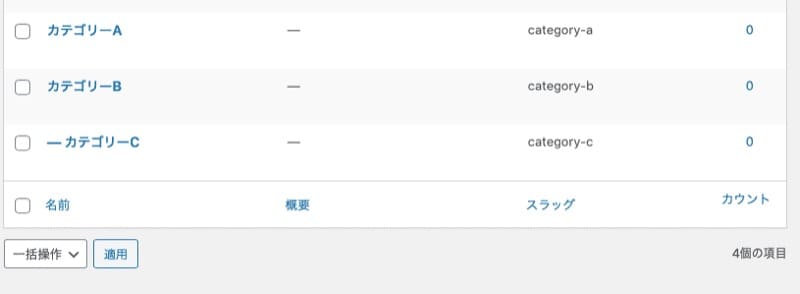
でも、カテゴリーを実際にのぞきにいくと…ちゃんと入力されていますね!
場合によっては手打ちの方が早いですが、慣れるとさくっと複数カテゴリーが入力できておすすめですので是非試してみてください。